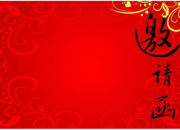wps论文的页码怎么设置
时间:2021-08-31wps论文的页码怎么设置
为每一节取消同前节设置后,就能分别为每节页码编辑格式,也可在页眉和页脚选项卡下点击页码设置。以下是小编为大家整理分享的wps论文的'页码怎么设置,欢迎阅读参考。

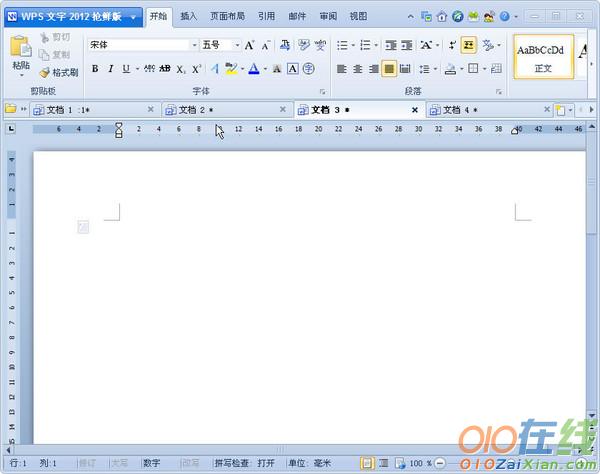
wps论文的页码怎么设置
首先要为各部分分节,即将论文分成不同部分。
操作步骤
1、为方便查看分节情况,先点击开始,显示段落标记。
2、在各个部分的末尾处插入下一页分节符,在章节选项卡下,点击拆分章节。
3、开始为各节插入页码,如果希望每节都重新编码,例如正文的第一页页码为1,则在章节选项卡下,勾选重新开始编号,再点击页码插入。
4、要为每节页眉页脚设置不同格式的页眉,需要取消同前节设置。定位页脚调出页眉和页脚选项卡,点击同前节。
5、为每一节取消同前节设置后,就能分别为每节页码编辑格式,也可在页眉和页脚选项卡下点击页码设置。
论文排版教程动画教程:设置不同页码
各位同学,等你分完节后,最令大多数人头痛的开始了。就是设置页码!!
但是,如果你已经按照上面的教程分好节后,这部分很简单了!
1.首页和目录无页码
2.摘要和Abstract 为罗马页码
3.正文开始1、2....页码,最后“致谢“部分无页码
【wps论文的页码怎么设置】相关文章:
7.怎么设置论文页码
随机推荐
上一篇:论文中WPS怎么设置页码
下一篇:WPS论文页码怎么设置